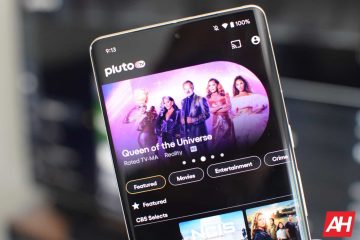Imagina que estás trabajando desde casa en su MacBook o tratando de pasar un tiempo de estudio, por lo que inicia la aplicación Música en su computadora portátil, con la esperanza de hacer algo que lo ayude a concentrarse. La aplicación dice que la canción se está reproduciendo, pero no escuchas nada. ¡Así que presiona la tecla para subir el volumen solo para descubrir que los ajustes de volumen están bloqueados! ¿Que demonios?
No se preocupe; hay una solución simple para esto para que puedas hacer que tu música suene más rápido de lo que puedes decir BANANAS .
El problema aquí probablemente sea su monitor externo.
Su MacBook podría ser engañado haciéndole creer que su monitor externo tiene parlantes, y probablemente no los tenga. Es un escenario extraño.
En cualquier caso, tendrás que redirigir la salida de audio a los parlantes internos de tu MacBook o algo más. ¡Problema resuelto!
A continuación, le indicamos cómo puede solucionar este problema de volumen fácilmente:
Cómo reparar las teclas de volumen de MacBook bloqueadas
Busque la Barra de menú en la parte superior de A la derecha, debería ver el botón del Centro de control . (Parecen interruptores de encendido/apagado). Abre el Centro de control y busca la sección etiquetada como Sonido . Toca el botón AirPlay junto al volumen. deslizador. En la siguiente pantalla, es posible que vea su monitor externo seleccionado. Elija Altavoces internos u otro conjunto de altavoces que le gustaría usar.
¡Eso fue fácil! Con suerte, esta solución funcionó para usted. Pero, si no está utilizando un monitor externo y aún enfrenta una situación similar, hay otras correcciones que puede probar enumeradas en Foro de la comunidad de soporte de Apple .
Si esas soluciones no funcionan, es posible que tenga teclas de mariposa defectuosas, que Apple puede reemplazar a bajo costo o sin costo alguno. ¡Buena suerte y gracias por leer!